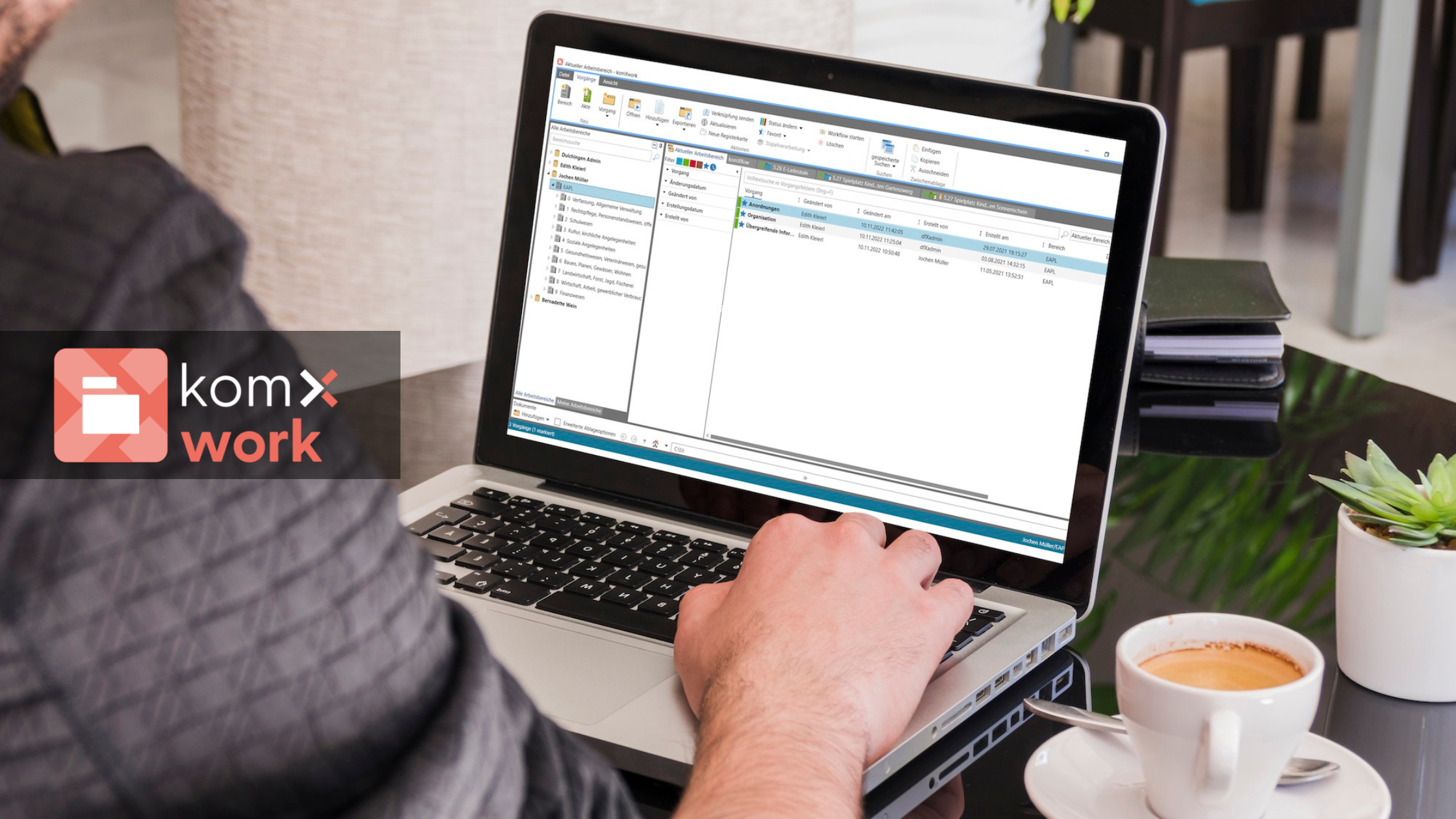FAQ zu komXwork für Anwender:innen
Dokumente
Markieren Sie das Dokument und rufen Sie über das Menüband die Kategorien auf:
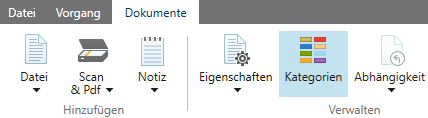
Anschließend lassen Sie sich alle Kategorien anzeigen:
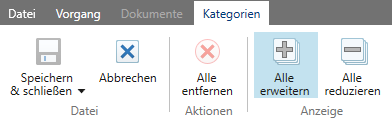
Wählen Sie nun aus der Liste die nicht erwünschten Kategorien ab und beenden Ihre Anpassung über den Button "Speichern & Schließen".
ID: FAQ-KXW-006
Dokument(e) kopieren / verschieben / verknüpfen
Ziehen Sie die ausgewählten Dokumente mit der Maus von einem Vorgang in einen anderen ziehen. Ihnen wird angeboten, eine Verknüpfung oder eine Kopie der ausgewählten Dokumente zu erstellen oder die Dokumente zu verschieben.
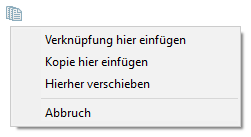
Dokumente(e) verknüpfen
Verknüpfungen zu Dokumenten können Sie zudem mit Copy & Paste (im Quellvorgang STRG+C drücken und mit STRG+V im Zielvorgang ablegen).
Vorgänge
Möglichkeit 1
- Markieren der zu markierenden Vorgänge im aktuellen Arbeitsbereich
- Rechtsklick auf die zu markierenden Vorgänge
- Im Kontextmenü Favorit anwählen und den Vorgang entweder kennzeichnen oder aufheben klicken

Möglichkeit 2
- Markieren der zu markierenden Vorgänge im aktuellen Arbeitsbereich
- Oben im Menüband im Tab Vorgänge auf die Schaltfläche Favorit klicken und Vorgänge entweder kennzeichnen oder aufheben

ID: TUT-KXW-003
Möglichkeit 1
- Markieren der zu markierenden Vorgänge im aktuellen Arbeitsbereich
- Rechtsklick auf die zu markierenden Vorgänge
- Im Kontextmenü Stapelverarbeitung und Details ersetzen anwählen
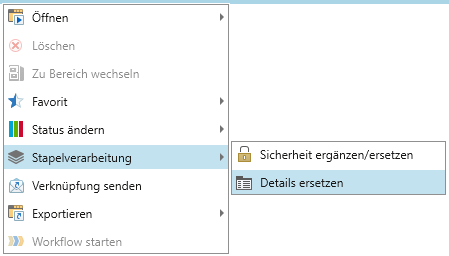
Möglichkeit 2
- Markieren der zu markierenden Vorgänge im aktuellen Arbeitsbereich
- Oben im Menüband im Tab Vorgänge auf die Schaltfläche Stapelverarbeitung und Details ersetzen klicken

Hinweis
Haben Sie für einen oder mehrere Vorgänge nicht ausreichende Bearbeitungsberechtigungen wird Ihnen diese Information vom System mitgeteilt. Für die berechtigten Vorgänge können Sie anschließend selbstverständlich die gewünschten Änderungen durchführen.
ID: TUT-KXW-004
Möglichkeit 1
- Markieren der zu markierenden Vorgänge im aktuellen Arbeitsbereich
- Rechtsklick auf die zu markierenden Vorgänge
- Im Kontextmenü Status ändern anwählen und gewünschten Status anklicken

Möglichkeit 2
- Markieren der zu markierenden Vorgänge im aktuellen Arbeitsbereich
- Oben im Menüband im Tab Vorgänge auf die Schaltfläche Status ändern klicken und gewünschten Status anklicken

ID: TUT-KXW-005
komX-Assistent
Öffnen Sie bitte den komXwork-Assistenten durch einen Klick im Office-Menüband.
Es erscheint die Schaltfläche für den komXwork-Assistent. Machen Sie einen Rechtsklick auf das Symbol:

Klicken Sie die Schaltfläche Zu Symbolleiste für den Schnellzugriff hinzufügen.

Der komXwork-Assistent wurde der Schnellstartleiste Ihrer Office-Anwendung hinzugefügt. Mit einem Klick lässt sich dieser ganz einfach auf- und einklappen.
ID: TUT-KXW-009
Bitte prüfen Sie folgende Dinge:
1. Findet der komXwork -Assistent den von Ihnen geöffneten Vorgang?

2. Ist Outlook Ihre Standard-Mailanwendung?
Windows 10 nutzt als Standard den eigenen Client "Mail".

Für die reibungslose Zusammenarbeit mit komXwork stellen Sie bitte den Standard-Mailclient auf "Outlook" um.

3. Wird beim Öffnen von Outlook eine Profilauswahl angezeigt?
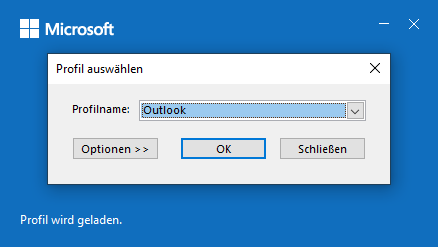
In diesem Fall klicken Sie auf "Optionen", wählen "Als Standardprofil festlegen" aus und bestätigen mit "OK".

Nun sollten Sie wieder mit Ihrem Assistenten E-Mails ablegen können.
Ursache
Es gibt mehr als ein Profil in Outlook. Beim Starten wird eine Auswahl angeboten.
ID: FAQ-KXW-003
Sonstiges
Lösung
XML-Datei öffnen und prüfen, ob der dort genannte Name der .xdomea-Datei mit Namen der zugesandten Datei übereinstimmt. Falls nicht, benennen Sie die .xdomea-Datei genau so um, wie sie in der .xml-Datei benannt ist.
Ursache
Eine mögliche Ursache wäre, dass die .xdomea-Datei vom Absender umbenannt wurde. Dadurch verliert sie den Bezug zu der .XML-Datei, in der die Details zur .xdomea-Datei hinterlegt sind.
ID: FAQ-KXW-001
Lösung
Im Bereich Scan & PDF kann man unter dem Button "Auswahl Scanner" den Treiber des Gerätes wählen, mit dem man arbeiten möchte.
komXwork arbeitet mit der TWAIN-Schnittstelle, deshalb führt eine Auswahl des WIA-Treibers dazu, dass der Scanner nicht reagiert, obwohl er eingeschaltet ist.
Ursache
WIA-Treiber statt TWAIN ausgewählt.
ID: FAQ-KXW-004
In Outlook wird eine E-Mail-Benachrichtigung mit Link zu einer Aufgabe geklickt. Nach dem Öffnen des komXwork (des komXformularcenters) kommt eine Meldung, dass die Aufgabe im System nicht gefunden werden kann:
"Die Aufgabe konnte im System nicht gefunden werden!"
Erklärung
Entwarnung - Sie haben nichts falsch gemacht und die Aufgabe ist nicht verschwunden.
Diese Meldung bedeutet, dass die Aufgabe bereits von jemand anderem abgeschlossen wurde oder sogar der Workflow bereits abgeschlossen wurde. Das heißt, die Aufgabe ist dementsprechend nicht mehr verfügbar. Sie müssen an dieser Stelle also nichts weiter unternehmen.
Die Aufgabe ist nun als Vorgang verfügbar und kann im Arbeitsbereich eingesehen werden.
ID: FAQ-KXFC-001
Sie haben sich über Datei / Ansicht Ihre Posteingänge und bevorzugten Verzeichnisse für Vorlagen und Dokumente im Quellenfenster eingebunden. Sie möchten, dass die Quellen dauerhaft (also auch nach einem Neustart von komXwork) zur Verfügung stehen?
Sie können für jeden einzelnen Quellen-Tab festlegen, ob dieser permanent sichtbar sein soll. In dem jeweils aktiven Tab klicken Sie auf den kleinen Pfeil neben dem Häuschen-Symbol und wählen Als Standard aus.

Dieser Tab ist nun auch nach einem Neustart der Anwendung für Sie verfügbar.
ID: TUT-KXW-008
Ansicht
Lösung
Über WINDOWS+P den "erweiterten Bildschirm" deaktivieren. Dann ist komXwork wieder sichtbar. Erneut den "erweiterten Bildschirm" aktivieren und dann bleibt komXwork auch sichtbar.
Ursache
An einem EWO-Arbeitsplatz ist ein Signaturtablet angeschlossen. Dieses zeigt aber nicht immer alles an, was auf diesen "zweiten Bildschirm" rutscht.
Setzen Sie die Benutzereinstellungen für Fenstergrößen und -positionen zurück:
1. Auf Datei klicken und Optionen auswählen.
2. Klicken Sie auf die Registerkarte Erweitert.
3. Setzen Sie ein Häkchen bei Fenstergrößen und -positionen.
4. Klicken Sie auf Speichern.
5. Nach einem Neustart von komXwork werden die Änderungen wirksam.
Client
Beim Starten von komXwork Portable wird folgende Meldung angezeigt:
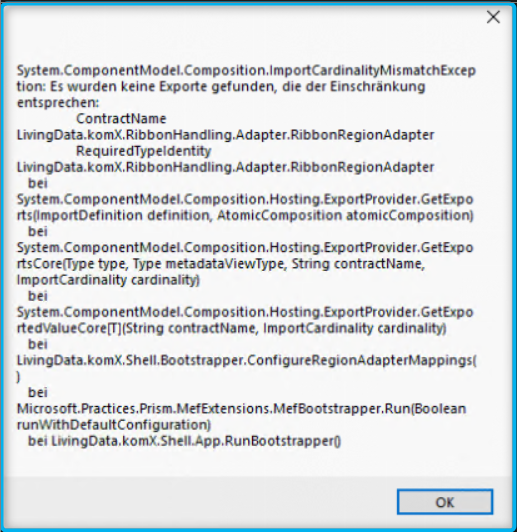
Abhilfe schafft die folgende Maßnahme:
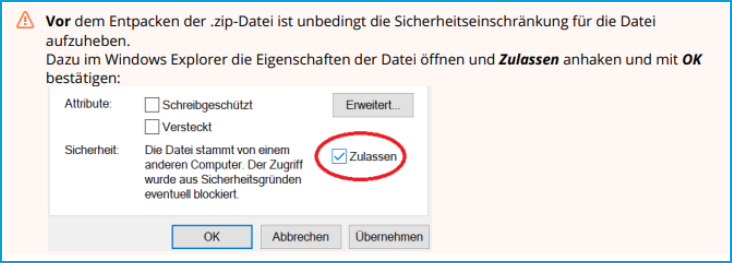
Entpacken Sie anschließend die Zip-Datei erneut. komXwork portable startet nun ohne Meldung.